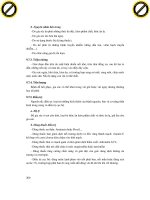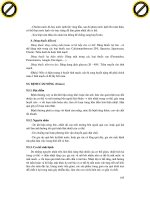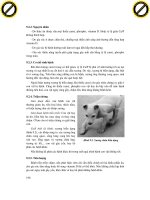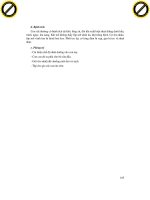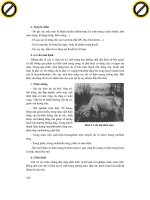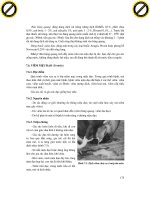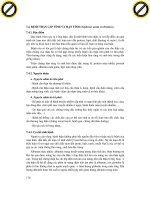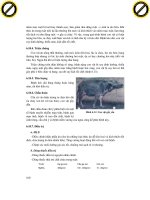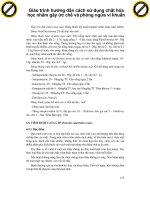Giáo trình hướng dẫn cách sử dụng ảnh nhập vào để chỉnh sửa âm thanh và định dạng file ảnh phần 3 ppsx
Bạn đang xem bản rút gọn của tài liệu. Xem và tải ngay bản đầy đủ của tài liệu tại đây (194.85 KB, 5 trang )
GIÁO TRÌNH THIẾT KẾ WEB : PHẦN LÝ THUYẾT - TỰ HỌC MACROMEDIA FLASH 5.0 BẰNG HÌNH ẢNH CHƯƠNG 6
2. Chọn công cụ Lasso và nhấp chuột chọn công cụ bổ sung là Magic Wand.
3. Nhấp chuột chọn công cụ bổ sung
Magic Wand Settings
và thiết lập các tùy chọn
sau:
Chọn công cụ Magic Wand Properties trong hộp
công cụ bổ sung
• Mục
Threshold
, nhập giá trò từ 1 đến 200 để xác đònh độ phù hợp giữa các điểm
pixel kế cận nhau trong vùng chọn. Giá trò chọn càng cao, càng làm cho dãy này
rộng ra. Nếu bạn nhập vào giá trò là 0, các pixel có cùng một màu như pixel đầu
tiên khi bạn chọn.
• Mục
Smoothing
, chọn tùy chọn này trong trình đơn xổ xuống để xác đònh độ
nhẵn cho các biên ảnh Bitmap.
4. Nhấp chuột vào ảnh Bitmap để chọn một vùng. Tiếp tục nhấp chọn thêm các vùng
chọn khác.
5. Chọn màu tô mà bạn muốn dùng cho vùng chọn trong ảnh Bitmap.
6. Chọn công cụ Paint Bucket và nhấp chuột vào bất kỳ trong vùng chọn để được tô
màu mới.
Dùng công cụ Lasso cho vào ảnh Bitmap và chọn công cụ Paint Bucket để tô màu mới
HIỆU CHỈNH ẢNH BITMAP
Nếu bạn đang có chương trình Fireworks 3 hay phiên bản mới hơn hoặc một chương trình
hiệu chỉnh ảnh nào khác trong hệ thống, bạn có thể chạy chương trình này trong Flash để hiệu
chỉnh ảnh nhập vào. Nếu bạn đang hiệu chỉnh file Fireworks PNG nhập vào, bạn có thể chọn
hiệu chỉnh file gốc PNG cho ảnh Bitmap khi có sẵn.
TỦ SÁCH STK – THẾ GIỚI ĐỒ HỌA BIÊN SOẠN : KS PHẠM QUANG HUY
146
GIÁO TRÌNH THIẾT KẾ WEB : PHẦN LÝ THUYẾT - TỰ HỌC MACROMEDIA FLASH 5.0 BẰNG HÌNH ẢNH CHƯƠNG 6
Chú ý
: Bạn không thể hiệu chỉnh ảnh Bitmap từ file Fireworks PNG trong trình soạn thảo ảnh
bên ngoài.
Hiệu chỉnh ảnh Bitmap với Fireworks 3 hoặc phiên bản mới hơn:
1. Trong cửa sổ Library, nhấp phải chuột trên biểu tượng ảnh Bitmap (trong máy PC
Windows) hoặc nhấp Control (trong máy Macintosh).
2. Trong trình đơn Context của ảnh Bitmap, chọn lệnh Edit cho Fireworks 3.
3. Thực hiện những thay đổi mong muốn cho file này trong Fireworks.
4. Trong hộp thoại Edit Image, xác đònh file gốc PNG hoặc file ảnh Bitmap để được
mở.
5. Chọn trên trình đơn
File > Update.
Lúc đó file này sẽ tự động được cập nhật vào
trong Flash.
Hiệu chỉnh ảnh Bitmap trong chương
trình hiệu chỉnh ảnh bên ngoài khác:
• Trong cửa sổ Library, nhấp phải
chuột trên biểu tượng ảnh Bitmap
(trong máy PC Windows) hoặc
nhấp Control (trong máy
Macintosh).
• Trong trình đơn Context của ảnh
Bitmap, chọn lệnh Edit with.
• Chọn một chương trình hiệu chỉnh
ảnh để mở file ảnh Bitmap và
nhấp chuột vào nút Open.
• Thực hiện các việc chỉnh sửa ảnh mong muốn đó trong chương trình hiệu chỉnh
ảnh này.
TỦ SÁCH STK – THẾ GIỚI ĐỒ HỌA BIÊN SOẠN : KS PHẠM QUANG HUY
147
GIÁO TRÌNH THIẾT KẾ WEB : PHẦN LÝ THUYẾT - TỰ HỌC MACROMEDIA FLASH 5.0 BẰNG HÌNH ẢNH CHƯƠNG 6
• Trong Flash, thực hiện một trong những thao tác sau:
Chọn biểu tượng ảnh Bitmap trong cửa sổ
Library và chọn lệnh
Update
trong trình
đơn Library Options. Hoặc nhấp phải chuột
(trong Windows) hoặc nhấp Control (trong
Macintosh) trên biểu tượng ảnh Bitmap, sau
đó chọn lệnh
Update
trong trình đơn xổ
xuống.
• Hộp thoại
Update Media
xuất hiện trong Flash, bạn hãy nhấp chuột vào nút
Update để cập nhật những thay đổi trên ảnh.
THIẾT LẬP CÁC THUỘC TÍNH CHO ẢNH BITMAP
Bạn có thể áp đặt thuộc tính khử răng cưa cho ảnh Bitmap để làm nhẵn các góc ảnh.
Ngoài ra bạn cũng có thể chọn các tùy chọn nén file để làm giảm kích thước file và đònh dạng
kiểu file để hiển thò trên trang Web. Chọn các thuộc tính cho ảnh Bitmap, bạn có thể dùng hộp
thoại Bitmap Properties.
TỦ SÁCH STK – THẾ GIỚI ĐỒ HỌA BIÊN SOẠN : KS PHẠM QUANG HUY
148
GIÁO TRÌNH THIẾT KẾ WEB : PHẦN LÝ THUYẾT - TỰ HỌC MACROMEDIA FLASH 5.0 BẰNG HÌNH ẢNH CHƯƠNG 6
Thiết lập các thuộc tính cho ảnh Bitmap
1. Chọn một ảnh Bitmap trong cửa sổ Library.
2. Sau đó bạn có thể thực hiện một trong những thao tác sau đây:
Nhấp chuột vào biểu tượng Properties tại vùng
dưới cùng trong cửa sổ Library.
Trong cửa sổ Library, nhấp phải chuột trên biểu
tượng ảnh Bitmap (trong máy PC Windows) hoặc
nhấp Control (trong máy Macintosh) và chọn lệnh
Properties trong trình đơn dọc.
Chọn lệnh
Properties
trong trình đơn Options tại góc phải phía trên của cửa sổ
Library.
Nhấp phải chuột tại biểu tượng ảnh Bitmap
3. Trong hộp thoại
Bitmap Properties
, chọn mục kiểm
Allow Smoothing
để làm
phẳng các góc ảnh Bitmap với chế độ loại bỏ các vùng răng cưa trong đường viền
của ảnh.
TỦ SÁCH STK – THẾ GIỚI ĐỒ HỌA BIÊN SOẠN : KS PHẠM QUANG HUY
149
GIÁO TRÌNH THIẾT KẾ WEB : PHẦN LÝ THUYẾT - TỰ HỌC MACROMEDIA FLASH 5.0 BẰNG HÌNH ẢNH CHƯƠNG 6
4. Đối với mục Compression, chọn một trong những tùy chọn sau:
Chọn
Photo
(JPEG) nén
ảnh theo đònh dạng JPEG. Nếu
chọn chất lượng nén mặc đònh cho
ảnh nhập vào, bạn hãy đánh dấu
kiểm vào mục chọn Use
document default quality. Nếu
bạn muốn xác đònh thiết lập chất
lượng nén mới, hãy bỏ chọn mục
Use document default quality và
nhập vào giá trò từ 1 đến 100
trong mục Quality.
Nếu bạn thiết lập giá trò
càng cao sẽ giữ ảnh nguyên vẹn,
ngược lại nếu thiết lập giá trò
càng nhỏ sẽ làm giảm kích thước
file đáng kể.
Chọn mục
Lossless
(PNG/GIF) để nén ảnh với chế
độ không làm mất dữ liệu trong
ảnh.
Chú ý :
Sử dụng chế độ nén Photo đối với ảnh nhiều màu phức tạp hoặc ảnh có nhiều vùng
biến đổi như ảnh chụp hoặc ảnh tô màu Gradient. Sử dụng chế độ nén Lossless đối với ảnh có
những hình đơn giản và có ít màu.
5. Nhấp chuột vào nút
Test
để xác đònh kết quả nén file. Bạn có thể so sánh giữa kích
thước file gốc ban đầu và kích thước file vừa được nén, nếu chế độ thiết lập nén vừa
chọn có thể chấp nhận được.
6. Cuối cùng nhấp chuột vào nút OK.
TỦ SÁCH STK – THẾ GIỚI ĐỒ HỌA BIÊN SOẠN : KS PHẠM QUANG HUY
150